Comment installer un nouveau programme. Comment installer le programme sur un ordinateur et la procédure d'installation des logiciels et des pilotes
Avant, comment installer le programme Assurez-vous que tous les autres programmes et documents sont fermés. Le résultat de l'installation n'est pas toujours prévisible et vous devez vous préparer à l'inattendu.
1. Peu importe où et comment le programme vous est parvenu, essayez toujours de ne pas l'installer à partir du support sur lequel il a été enregistré. Créez un répertoire temporaire sur votre disque dur (un dossier qui ne se trouve pas sur le bureau) et copiez-y le kit de distribution (fichiers d'installation). Installez le programme depuis votre disque dur. Certes, ce n'est pas toujours possible.
Il existe des programmes protégés contre la copie qui nécessitent qu'ils soient installés à partir du support sur lequel ils sont distribués. Si vous ne parvenez pas à les installer depuis votre disque dur, vous ne pouvez rien faire, mais vérifiez au moins en copiant s'il y a des défauts dans l'enregistrement pour éviter une installation incomplète.
2. Comment installer un programme provenant d'Internet ou une collection de programmes sur un CD, il peut être contenu dans un seul fichier d'archive. Avant l'installation, ce fichier doit être décompressé (décompressé). Sur Internet, les archives sont le plus souvent au format ZIP. Dans les collections sur disques, ils peuvent être au format ARJ, ZIP, RAR. Nous parlerons du travail avec les archives dans les articles suivants.
Les programmes peuvent également être fournis dans des archives dites auto-extractibles avec l'extension de nom EXE. Pour décompresser une telle archive, il vous suffit d'exécuter (ouvrir) le fichier. C'est bien de le faire dans un dossier temporaire, par exemple C:\TEMP(ou similaire).
Je préfère créer des dossiers pour de telles choses C:\T, C:\TT, C:\TTT et ainsi de suite. Une fois le programme installé et vérifié, une décision est prise sur quoi faire avec son dossier temporaire. Si un programme n'est pas nécessaire, son dossier d'archives est supprimé sans Panier (maj+suppr). Si le programme est utile et reste sur l'ordinateur, son archive est déplacée vers le dossier C:\DISTRIB, où sont stockées les copies de distribution des programmes installés.
3. La plupart des programmes modernes incluent un fichier Setup.exe qui démarre l'installation. Cependant, ne vous précipitez pas pour le faire. C'est bien si le programme est installé sous Windows, il sera alors plus facile de supprimer le programme.
Le programme d'installation d'applications Windows était auparavant lancé à l'aide de la commande : Démarrer > Paramètres > Ajouter ou supprimer des programmes. Ici, dans l'onglet Installer/Supprimer (Sous Windows 7 - Démarrer > Panneau de configuration > Programmes > Programmes et fonctionnalités), vous trouverez une liste des programmes précédemment installés avec la connaissance du système d'exploitation. Vous pouvez compter sur le fait que ces programmes pourront par la suite être correctement supprimés ; cela n'inclut pas toutes les applications MS-DOS installées, certaines applications Windows dont l'installation a été lancée en cliquant sur l'icône Setup en contournant cette fenêtre, ainsi que certaines applications Windows extrêmement rares pour lesquelles aucune installation n'est requise. Vous pouvez simplement les copier dans le dossier souhaité, créer une icône pour eux et les lancer.
La suppression de telles applications est également extrêmement simple : le répertoire de travail est supprimé, et c'est tout ! Les utilisateurs apprécient vraiment ces programmes conviviaux, mais cette approche nécessite des efforts particuliers de la part des programmeurs, et le cerveau de tout le monde n’est pas adapté au bénéfice de l’utilisateur.
Pour installer des programmes, utilisez le bouton Installer. Il lance le programme Master, qui effectue l'installation automatiquement.
Dans Windows 7 - Démarrer > Panneau de configuration > Programmes > Programmes et fonctionnalités > Installer un programme, cette fenêtre s'ouvre, dans laquelle il est clairement écrit en détail que toutes les actions d'installation de programmes sont effectuées automatiquement.
1. En général, l'assistant d'installation suppose que vous effectuez l'installation à partir d'une disquette ou d'un CD. Nous avons déjà dit qu'il est préférable d'installer à partir d'un disque dur. Dans la première boîte de dialogue de l'Assistant, cliquez simplement sur Suivant.
2. Dans la deuxième boîte de dialogue se trouve une ligne permettant de saisir le chemin d'accès au programme d'installation (généralement le pilote d'un périphérique). Mémoriser ce chemin puis le saisir depuis le clavier est un exercice inutile. Il est plus facile d'utiliser le bouton Parcourir, de trouver le fichier dont vous avez besoin, de cliquer sur le bouton Ouvrir - et le chemin sera automatiquement écrit sur la ligne de commande.
3. Il ne reste plus qu'à cliquer sur le bouton Terminer et l'installation du programme commencera. Une fois l'installation terminée, vous devrez souvent redémarrer votre ordinateur. Puisque tous vos programmes et documents doivent être fermés, n'hésitez pas à accepter un redémarrage. Si des programmes sont ouverts, enregistrez d’abord les données.
A ce stade, vous pouvez terminer l'examen, car maintenant vous savez Comment Droite installer programme, évitant ainsi d'éventuels échecs d'installation.
P.S. Quel est le lien entre le calendrier du système d'exploitation Windows et le programme ? Le BIOS et à quoi sert la mémoire CMOS, vous pouvez le découvrir.
En ce qui concerne vous, Abisab LLC.
Dans la plupart installer des programmes sur un ordinateurà première vue, il n'y a rien de spécial. Et généralement, même un utilisateur novice peut faire face à cette tâche du premier coup, car les développeurs de la plupart des programmes essaient de rendre ce processus aussi intuitif et simple que possible (bien qu'il existe bien sûr des exceptions).
Cependant, il y a certaines choses que tous les utilisateurs d’ordinateurs doivent comprendre concernant l’installation correcte des programmes. Cela vous permettra d'éviter des problèmes inutiles à l'avenir.
Dans cet article, nous examinerons plusieurs points, en tenant compte que vous connaissez probablement déjà : comment télécharger et installer correctement la plupart des programmes sur votre ordinateur. Nous parlerons de l'installation de programmes (utilitaires ou « progs ») dans le système d'exploitation Windows.
Alors, commençons…
Que sont les programmes informatiques ?
Si vous n'entrez pas dans les détails inutiles et que vous vous concentrez uniquement sur notre sujet, il suffit alors de connaître quelques points sur les programmes. Les programmes en général sont des ensembles d’« instructions » qui permettent à l’ordinateur, ainsi qu’à l’utilisateur, d’obtenir un résultat. Ces « instructions » sont codées, numériques, schématiques ou verbales.
Selon les objectifs, les programmes peuvent avoir des objectifs différents : d'éducatif et appliqué à instrumental et systémique. Virus informatiques, chevaux de Troie, etc. - également les services publics.
La plupart des programmes rencontrés par l'utilisateur moyen d'un ordinateur portent l'extension .exe. Il s'agit d'un fichier exécutable, c'est-à-dire il demande à l'ordinateur de décompresser, d'installer ou d'exécuter les « instructions » archivées.
Dans de nombreux cas, les fichiers d'installation (installation) du « programme » sont nommés setup.exe, install.exe. De plus, le nom du fichier peut parfois être le nom du programme ou n'importe quel ensemble de caractères (le nom du fichier n'a pas d'importance).
Ainsi, si, par exemple, nous avons téléchargé une archive avec un utilitaire contenant un tas de fichiers différents, pour l'installer, nous devons rechercher parmi les fichiers et exécuter le fichier d'installation.
Il existe également des fichiers d'installation avec l'extension .msi.
Il existe un grand nombre de sites et de portails sur Internet proposant de télécharger des programmes à partir d'eux.

Et cela peut être très pratique lorsque de nombreux services publics se trouvent au même endroit. Si sur de tels sites, tout est organisé en sections, de bonnes descriptions sont ajoutées et le processus de téléchargement est simple, cela ajoute une commodité supplémentaire, il va sans dire !
Sur les grands portails de catalogues blancs qui proposent des téléchargements de programmes sous forme non modifiée, il est tout à fait sûr de le faire. En règle générale, à la demande de « Télécharger des programmes », tout moteur de recherche renverra d'abord des sites d'annuaire d'utilitaires décents et sûrs. Ces sites ne fournissent pas de programmes piratés, ni de cracks et de numéros de série pour l'activation.
Mais, s'il est possible de trouver le site Web du développeur d'un utilitaire particulier, il est alors préférable, bien entendu, de télécharger le « programme » directement « auprès du fabricant ». Pour trouver le site développeur souhaité, en règle générale, il suffit de faire une requête dans le moteur de recherche avec le nom du programme et d'ajouter : site officiel.

En règle générale, le site Web du développeur, surtout s'il est en langue russe, figurera en premier dans les résultats de recherche. Si le « programme » est de langue anglaise, alors même son nom peut apparaître dans l’une des premières positions de la recherche.
Un autre point qui doit parfois être pris en compte lors du téléchargement des fichiers d'installation est la profondeur de bits (32 et 64 bits) et la version (Windows XP, 7, 10, etc.) du système d'exploitation. Les développeurs créent certaines versions de leurs programmes pour des paramètres informatiques spécifiques. Par conséquent, si sur les pages de téléchargement, nous voyons une sélection de certaines versions d'utilitaires avec certains paramètres, il vaut la peine de télécharger le fichier d'installation qui correspond aux paramètres de notre ordinateur.
Ainsi, pour un système 32 bits, il peut y avoir une version du programme d'installation (peut également être marquée comme x86).

Pour un système 64 bits, il peut exister une version différente du programme d'installation (marquée x64).

Comment pouvons-nous connaître le nombre de bits et la version du système d'exploitation de notre ordinateur ?
Faites un clic gauche sur le menu Démarrer, puis cliquez avec le bouton droit sur Ordinateur et cliquez avec le bouton gauche sur Propriétés.

Vous pouvez afficher les paramètres nécessaires dans les propriétés de l'ordinateur.

Que faire en cas de doute sur la sécurité d'un fichier ?
Lors de l'installation de programmes sur un ordinateur, le système de sécurité du système d'exploitation peut émettre un avertissement afin que nous puissions encore réfléchir à l'opportunité d'exécuter ou non le fichier de données.

Comme vous pouvez le voir sur l'image ci-dessus, le système n'a pas pu déterminer l'éditeur. Et comme il s’agit d’un fichier avec l’extension .exe, il n’est pas surprenant de voir un tel avertissement.
Que faire dans ce cas ?
Tout d’abord, nous devons comprendre que les « programmes » peu connus et non distribués peuvent ne pas avoir de signature numérique, même si nous les téléchargeons directement à partir des sites des développeurs.
Deuxièmement, notre système informatique peut simplement émettre un avertissement concernant l'ouverture d'un fichier avec l'extension .exe et vous ne devriez pas avoir peur de cela. Avec une telle extension, vous pouvez télécharger un utilitaire malveillant sur Internet. Mais le système ne peut pas le déterminer, car c'est la compétence des antivirus. Mais il peut avertir et avertit effectivement (si les paramètres appropriés sont définis dans le système).
Si nous doutons encore de la fiabilité de la source du programme téléchargé, alors avant d'exécuter le fichier d'installation, il est conseillé d'analyser le fichier téléchargé (ou une archive contenant des fichiers) avec un antivirus installé sur l'ordinateur avec une version à jour. base de données antivirus.
Si l'antivirus n'est pas installé sur votre ordinateur ou n'a pas été mis à jour depuis longtemps, vous pouvez utiliser l'un des scanners en ligne.

Passons à l'installation.
Quel est l’algorithme de base pour installer des programmes ?
L'algorithme ou le processus d'installation d'un programme se présente généralement sous la forme d'un assistant d'installation étape par étape qui demande certaines informations à l'utilisateur et installe l'utilitaire en fonction du choix de cette personne.
Lors de l'installation de certains "programmes", il existe souvent des modes d'installation normaux (simples) et avancés. Le mode simple élimine le besoin de sélection supplémentaire de certains paramètres. En mode avancé, vous pouvez exclure ou ajouter certaines fonctions, capacités et ajouts.
Les principales étapes de l'assistant d'installation du programme (l'ordre peut changer et certaines étapes peuvent ne pas être présentes) :
- Vous devez sélectionner une langue (si multilingue).
- Vous devez accepter le contrat de licence (sans celui-ci, d'autres étapes ne sont pas possibles).
- Vous devez sélectionner le dossier d'installation de tous les fichiers utilitaires sur votre ordinateur. Dans la plupart des cas, le dossier par défaut est le dossier Program Files sur le lecteur système (où le système d'exploitation est installé).
- Vous devez confirmer ou modifier le nom du programme qui apparaîtra dans le menu Démarrer.
- Il peut être suggéré d'ajouter des raccourcis de lancement rapide sur le bureau et le menu de lancement rapide.
- En fonction de l'objectif du programme et de leurs intérêts, les développeurs peuvent inclure d'autres étapes à leur discrétion.
Pour mieux comprendre ce que sont les assistants d'installation d'utilitaires, il serait plus pratique d'examiner des exemples spécifiques d'installations. La section de notre site Web contient déjà plusieurs dizaines d'instructions détaillées pour l'installation de divers programmes. Ainsi, vous pourrez vous y familiariser plus en détail avec les différentes options et fonctionnalités d'installation des utilitaires informatiques.
Pourquoi le programme télécharge-t-il quelque chose depuis Internet lors de l'installation ?
Avec certains programmes, il arrive également que lorsque vous semblez avoir déjà téléchargé le fichier d'installation, mais que pendant le processus d'installation, le téléchargement commence. Vous ne devriez pas être surpris, puisqu'il s'agit généralement d'une fonctionnalité d'un utilitaire spécifique.
Dans certains « programmes », les développeurs fournissent spécifiquement un petit fichier d'installation à télécharger, et lors de l'installation, un téléchargement supplémentaire de la base de données principale des éléments nécessaires est lancé. Par exemple, cela peut être observé lors de l’installation de certains antivirus.
Il existe également des cas (rares) où l'installation complète d'un certain programme nécessite un utilitaire supplémentaire, sans lequel celui installé ne fonctionnera pas. Dans ce cas, l'assistant d'installation en informera l'utilisateur et lui proposera de télécharger le programme souhaité.

Quelle version du programme dois-je installer : standard ou portable ?
Vous pouvez souvent trouver, à côté de la version stationnaire du programme, une version portable (Portable).

La version portable est différente en ce sens qu'elle n'a pas besoin d'être installée sur votre ordinateur, en passant par tout le processus de l'assistant d'installation. Je l'ai téléchargé, décompressé, cliqué sur le fichier de lancement de cet utilitaire.exe, le « programme » s'est ouvert et vous l'utilisez.
Mais à côté de cette commodité, il existe également des inconvénients. Par exemple, de nombreuses versions portables sont limitées dans certaines fonctionnalités.
De plus, les utilitaires portables peuvent être instables, surtout s'ils ne sont pas créés par les développeurs de ces programmes.
Si vous travaillez fréquemment avec un programme, en règle générale, le choix de la plupart des utilisateurs est en faveur de la version de bureau standard. Mais les versions portables ont aussi leurs partisans.
Par conséquent, quel programme installer : standard ou portable - le choix appartient à l'utilisateur. Et cela dépend de divers facteurs : du « programme » lui-même ; sur qui il s'agit de l'assemblage (les développeurs officiels de l'utilitaire, d'autres fabricants de confiance, ou on ne sait pas qui) ; sur les buts et objectifs assignés au service public utilisé ; sur la fréquence d'utilisation; sur les fonctionnalités requises, etc.
Où est-il préférable d'installer tel ou tel programme sur l'ordinateur ?
Par défaut, les assistants d'installation proposent ou installent immédiatement des programmes dans le dossier « Program Files » situé sur le disque local sur lequel le système d'exploitation actuel est installé.

Mais dans la plupart des programmes, lors de leur installation, il est possible de sélectionner un emplacement différent pour enregistrer tous les fichiers « programme » en cliquant sur le bouton Parcourir.
Par conséquent, bien sûr, de nombreux utilisateurs se posent une question naturelle : « Dois-je modifier l'emplacement d'installation ou le laisser par défaut ?
S'il reste encore au moins plus de 30 % d'espace libre sur le disque local sur lequel le système d'exploitation actuel est installé, il est bien entendu préférable d'installer les « programmes » dans le dossier partagé « Program Files ». Cela permettra, par exemple, lors de la création d'une image système (pour la sauvegarde), de restaurer tous les programmes installés ainsi que le système d'exploitation.
Les seules exceptions sont les jeux modernes, qui prennent beaucoup de place. Il est plus conseillé de les installer sur un autre disque logique (qui ne dispose pas de système d'exploitation).
Comment éviter les programmes inutiles sur votre ordinateur ?
Certains utilisateurs novices finissent par se demander pourquoi certains programmes sont apparus sur leurs ordinateurs, ainsi que des extensions dans les navigateurs qu'ils n'ont pas eux-mêmes installés et n'avaient pas l'intention de faire.
Dans la plupart des cas, cela est simplement le résultat de l'installation des utilitaires en mode normal ou d'une installation mal réfléchie en mode avancé.
Le fait est que les développeurs de nombreux programmes ajoutent la possibilité de télécharger et d'installer des programmes supplémentaires à l'assistant d'installation de leurs « programmes ». Et dans la plupart des cas, à l'étape suivante de l'assistant d'installation, l'option permettant d'installer ces programmes est déjà sélectionnée.
Pour éviter l'installation d'utilitaires inutiles, vous devez d'abord sélectionner le mode d'installation avancé (si un tel choix est disponible). Et puis, vous devez également lire attentivement ce que tel ou tel programme propose en plus pendant le processus d'installation et simplement désactiver les options inutiles.

Bien entendu, tous les programmes disponibles sur Internet ne sont pas gratuits. Bien qu'il existe de nombreuses alternatives aux programmes payants. Ainsi, par exemple, le package payant d'applications Microsoft Office a un remplacement gratuit, etc. Le lecteur Winamp payant, s'il existe une alternative gratuite. Au lieu de l'archiveur WinRAR payant, vous pouvez utiliser l'archiveur gratuit.
Les exemples peuvent être poursuivis, mais le fait est qu'il n'est pas nécessaire de se précipiter pour acheter des programmes payants, car dans la plupart des cas, des options gratuites alternatives peuvent suffire aux utilisateurs novices.
Mais si vous ne pouvez toujours pas vous passer des fonctionnalités d'un programme payant ou s'il n'existe pas d'alternative gratuite, alors pour activer correctement le programme souhaité, vous devez suivre les instructions des développeurs d'utilitaires.
Différents « programmes » payants peuvent également être activés de différentes manières. Et cela dépend du type de processus d'activation effectué par les développeurs d'un programme particulier.
Par exemple, après avoir payé les programmes, les propriétaires de services publics (ou leurs intermédiaires) peuvent fournir un code spécial qui doit être inséré dans le champ d'activation. Un tel code peut permettre d'activer le programme depuis un à plusieurs ordinateurs.
Les développeurs peuvent également fournir un fichier de licence spécial qui doit être ajouté au dossier du programme installé.
Certains programmes peuvent être activés rapidement en ligne, tandis que d’autres nécessitent des étapes plus complexes.

Chaque développeur protège au mieux sa propriété intellectuelle contre toute utilisation non autorisée. Par conséquent, vous ne devriez pas être surpris ou ennuyé si, après avoir payé pour tel ou tel programme, vous devez également faire face aux problèmes de son activation.
Conclusion
Ainsi, dans cet article, nous avons examiné plusieurs problèmes concernant le téléchargement et l'installation corrects de programmes sur un ordinateur. Si vous avez des questions supplémentaires, écrivez dans les commentaires.
Fondamentalement, ces tâches n’ont rien de difficile et avec la pratique vient l’expérience.
Essayez de télécharger des programmes à partir des sites de développeurs officiels. Si vous le soupçonnez, analysez les fichiers téléchargés avec un antivirus. Portez une attention particulière à ce que propose l'assistant d'installation d'un utilitaire particulier.
De nombreux programmes que nous téléchargeons sur Internet sont compressés (emballés) pour réduire leur taille. Ceux. les programmes sont dans les archives. Avant d'installer un programme à partir d'une archive, il faut le décompresser (il existe des exceptions à cette règle). Voici un exemple d'installation d'un programme de vérification du plagiat des textes, qui après téléchargement se trouve dans l'archive.
Option 1. Seul l'archiveur ZIP est installé sur l'ordinateur
Ainsi, après le téléchargement, une archive ZIP apparaît dans le dossier des téléchargements.

Veuillez noter qu'un fichier archivé apparaît différemment d'un dossier normal. Il y a un éclair sur le dossier archivé. Nous pouvons facilement consulter le dossier d'archive et y voir les fichiers nécessaires à l'installation du programme.

Hélas, si nous essayons de démarrer l'installation en cliquant sur l'icône de configuration, l'installation du programme ne commencera pas, mais un message apparaîtra «Cette application peut utiliser d'autres fichiers compressés stockés dans ce dossier. Pour exécuter correctement l'application, vous devez d'abord extraire tous les fichiers."

Dans un cas précis, pour installer le programme, vous pouvez exécuter non pas le fichier d'installation (setup.exe), mais le fichier EtxtAntiplagiat ( EtxtAntiplagiat.msi). Cependant, dans certains cas, il est nécessaire d'extraire tous les fichiers de l'archive, puis de procéder ensuite à l'installation du programme. Pour extraire des fichiers, utilisez le bouton Extraire tout(voir photo précédente).
En appuyant sur le bouton Revoir, vous pouvez sélectionner l'emplacement où l'archive sera décompressée. A titre d'exemple, décompressons l'archive dans le dossier Programme, que nous allons créer sur le bureau.


Vous pouvez maintenant commencer à installer le programme en toute sécurité. Après avoir double-cliqué sur l'icône installation Le processus d'installation du programme commencera.
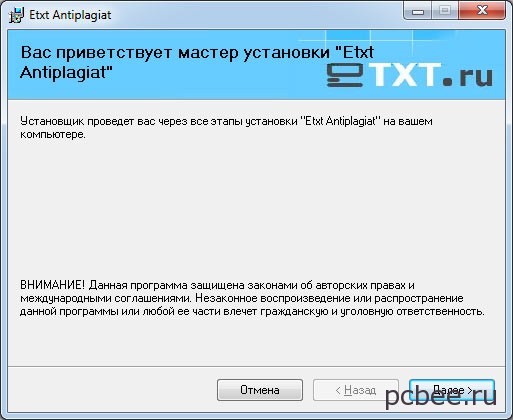
Après avoir double-cliqué sur l'icône de configuration, le processus d'installation du programme commencera
Si l'archiveur WinRAR est installé sur votre ordinateur, les étapes seront légèrement différentes.
Option 2. L'archiveur WinRAR est installé sur l'ordinateur
En règle générale, après avoir installé l'archiveur WinRAR sur votre ordinateur, il devient l'archiveur par défaut, c'est-à-dire tous les fichiers d'archives seront ouverts à l'aide de WinRAR. Si l'archiveur WinRAR est installé sur votre ordinateur, les fichiers d'archive ressemblent à une pile de livres attachés avec une ceinture.

L'archiveur WinRAR est un programme beaucoup plus avancé que l'archiveur ZIP fourni avec Windows. Dans un cas spécifique, WinRAR vous permet d'installer le programme en exécutant le fichier setup.exe, même sans décompresser l'archive dans un dossier séparé. Si vous devez toujours décompresser l'archive, dans le menu contextuel (appelé avec le bouton droit de la souris), vous pouvez sélectionner un emplacement pour décompresser l'archive.

Par exemple, si vous sélectionnez l'option Extraire vers etxt_antiplagiat\, alors un dossier correspondant au nom de l'archive sera créé dans le dossier des téléchargements, dans lequel seront placés les fichiers extraits de l'archive.
Si vous avez encore des questions sur l'installation de programmes à partir des archives, posez-les dans les commentaires.
Evgueni Moukhutdinov
La plupart des utilisateurs accomplissent cette tâche sans difficultés particulières, mais si vous venez de commencer à vous familiariser avec un ordinateur, vous pourriez rencontrer des problèmes. Ce guide vous expliquera étape par étape comment télécharger et installer le programme sur votre ordinateur, nous prêterons également attention à la possibilité d'installer automatiquement les pilotes et les applications.
Lancement du programme d'installation du programme
Pour installer un jeu ou un programme, vous devez contacter l'installateur, plus communément appelé installateur. Si vous souhaitez savoir comment installer un programme à partir d'un disque sur un ordinateur, n'oubliez pas que l'outil spécifié se trouve très probablement sur le support optique lui-même ; si ce n'est pas le cas, vous pouvez le télécharger vous-même depuis Internet ;
Pour plus de commodité, nous diviserons le processus d'installation du logiciel en plusieurs étapes. Veuillez noter que selon la version du programme d'installation, les étapes peuvent différer légèrement de celles décrites ci-dessous, ou peuvent être totalement absentes. S'il vous manque l'une des fenêtres nommées, passez à l'étape suivante des instructions.
La conception des différents installateurs a également ses propres caractéristiques distinctives, mais cela n'affecte pas la procédure. Le processus d'installation commence par le lancement de l'application sélectionnée. Si le programme a été téléchargé depuis Internet, accédez à « Explorateur » et ouvrez le dossier contenant celui-ci (il s'appellera probablement « Téléchargements »). Après cela, double-cliquez sur le fichier résultant.
- Dans certains cas, l'application doit être ouverte avec les droits d'administrateur ; pour ce faire, cliquez simplement avec le bouton droit sur le fichier et sélectionnez l'élément approprié dans le menu contextuel ( .
Comment trouver le programme d'installation sur le CD
Si vous souhaitez résoudre la question de savoir comment installer un programme sur un ordinateur à partir d'un disque, insérez-le dans le lecteur. Après cela, nous passons par les étapes suivantes :
- Lancez l'Explorateur. Pour cela, cliquez sur l'icône correspondante dans la barre des tâches.
- Ensuite, faites attention au panneau latéral et sélectionnez la section « Ce PC ».
- Accédez à la section « Périphériques et lecteurs ». Faites un clic droit sur l'icône du lecteur et utilisez la fonction « Ouvrir ».
- Dans le dossier qui s'ouvre, double-cliquez sur le fichier appelé Setup.
Que faire si le fichier d'installation est au format ISO

Parfois, nous pouvons obtenir une image spéciale sur Internet, au format ISO, au lieu du fichier habituel. Si dans de telles conditions vous devez installer le programme sur votre ordinateur, vous pouvez utiliser l'algorithme déjà décrit ci-dessus, mais vous devez d'abord monter l'image disque.
Cela se fait à l'aide d'outils logiciels spéciaux ; par exemple, vous pouvez utiliser l'une des applications suivantes :
- Alcool 120%
- Daemon Tools Lite
Très souvent, ces programmes sont déjà installés sur votre ordinateur. Ensuite, nous décrirons le processus de montage d'une image disque en utilisant l'exemple de l'application DAEMON Tools Lite :
- Ouvrez les outils DAEMON.
- Nous utilisons la fonction « Quick Mount ». Il se trouve sur le panneau inférieur.
- Dans l’« Explorateur » résultant, accédez au dossier contenant l’ISO dont nous avons besoin. Sélectionnez-le avec la souris et cliquez sur « Ouvrir ».
- Faites un clic gauche sur l’image montée, cela lancera l’installation.
- «Contrôle de compte d'utilisateur» apparaîtra à l'écran. Cliquez sur « Oui », mais il est conseillé de s'assurer que l'application en cours d'installation ne contient pas de virus et ne peut pas endommager le système.
Lors de l'installation du programme, ne manquez pas - choisir une langue
Dans certains cas, cette étape peut être manquante, selon la version de l'installateur. Une fenêtre apparaît devant nous, dans laquelle se trouve une liste déroulante. Il est nécessaire de préciser la langue d'installation. Parfois, le russe peut ne pas être dans la liste, dans ce cas nous installons l'anglais, puis cliquez sur « Ok ».
Présentation du programme
Nous passons à l'étape suivante consistant à résoudre la question de savoir comment installer le programme sur un ordinateur. Windows affiche une fenêtre d'installation d'introduction immédiatement après avoir sélectionné la langue. Celui-ci fournit un bref aperçu du programme et peut également contenir des recommandations concernant l'option d'installation optimale, ainsi que la prochaine marche à suivre. Cliquez sur Suivant".
Sélection du type d'installation
Cette étape n'est disponible que dans certains installateurs. Parfois, le système peut demander à l'utilisateur de spécifier le type d'installation. En règle générale, l'installateur aura l'option « Configurer » ou « Installer ». Si vous sélectionnez la deuxième option, vous pouvez contourner la plupart des étapes d'installation décrites ci-dessous. Dans le cas de paramétrages avancés, il sera possible de paramétrer divers paramètres supplémentaires : notamment le chemin d'accès à l'application et le choix du logiciel associé.
Accepter le contrat de licence
Pour installer un nouveau programme sur votre ordinateur, vous devez accepter les termes du contrat de licence. Si vous n'acceptez aucun des termes de ce document, vous ne pourrez pas poursuivre l'installation. Selon la version de l'installateur, cette étape peut avoir ses propres caractéristiques. Dans la plupart des cas, il suffit d’utiliser le bouton « Suivant ». Parfois, vous devrez confirmer votre consentement avec une coche spéciale.
Important! Sélection d'un dossier pour installer le programme
Cette étape est obligatoire pour tout le monde, quelle que soit la version de l'installateur. Dans le champ prévu à cet effet, vous devez saisir le chemin d'accès au répertoire dans lequel l'application sera placée. Il y a deux façons de faire ça. La première consiste à saisir manuellement le chemin ; lors de l'utilisation de la seconde, cliquez sur « Parcourir » et allez dans « Explorateur ».
Vous n'avez pas besoin de modifier le dossier pour installer le programme ; l'application se retrouvera alors très probablement sur le lecteur « C » dans le répertoire Program Files. Lorsque le chemin est déterminé, cliquez sur « Suivant ».
Dans certains cas, il est nécessaire que tous les noms de répertoires du chemin d'installation soient composés uniquement de caractères latins.
Sélection de composants. Éteignez tout ce qui est inutile !
Lors de l'installation de gros programmes, vous devrez passer par l'étape de sélection de leurs composants. Vous aurez accès à la liste. Vous pouvez sélectionner un élément individuel et obtenir une description afin de comprendre facilement quelles sont ses fonctions. Cochez les cases à côté des composants dont vous avez besoin. Si le but d'un élément individuel n'est pas évident, n'apportez aucune modification. Cliquez sur Suivant". N'oubliez pas que la configuration optimale à ce stade est proposée par l'installateur lui-même. Mais pas toujours.

Très souvent, en plus du programme lui-même que vous souhaitez installer, le programme d'installation par défaut comporte déjà des cases à cocher pour installer de nouveaux navigateurs (Amigo, Yandex), des modules complémentaires et des extensions pour les navigateurs existants. Nous vous recommandons fortement de les supprimer de l'installation. Ils encombrent le système et font démarrer les pages dont ils ont besoin, pas vous !
Sélection des associations de fichiers
Si l'application prend en charge les fichiers avec plusieurs extensions, vous devrez spécifier les types de fichiers qui seront ouverts à l'avenir par l'application que vous installez. Encore une fois, cochez les éléments de la liste requis et cliquez sur « Suivant ». Après cela, il ne reste plus qu'à créer des raccourcis.
Comment installer un programme à partir d'un lecteur flash
La question de savoir comment installer un programme sur un ordinateur à partir d'un lecteur flash peut être résolue presque de la même manière que celle décrite ci-dessus. La seule différence est que la source de l'application dans ce cas n'est pas un dossier sur le disque dur ou le CD, mais un support amovible. Nous utilisons l'algorithme suivant :
- Ouvrez le lecteur flash.
- Lançons le programme d'installation.
- Si une boîte de dialogue de sécurité apparaît, mais que vous êtes sûr qu'il n'y a pas de code malveillant dans l'application, nous acceptons de la lancer.
- Après avoir décompressé les fichiers, vous devez sélectionner une langue.
- Faisons connaissance avec le programme d'installation et cliquez sur le bouton "Suivant".
- Nous acceptons les termes du contrat de licence.
- Sélectionnez le dossier pour installer l'application. Cliquez sur Suivant".
- Nous refusons d'installer les logiciels associés si cela n'est pas nécessaire.
- Si nécessaire, acceptez de créer des raccourcis dans Démarrer et sur le Bureau.
- Nous attendons la fin du processus d’installation automatique.
Erreurs fréquentes lors de l'installation d'un programme
Si vous ne parvenez pas à installer un programme sur votre ordinateur et qu'une erreur se produit, il y a plusieurs raisons à cela.
Le plus souvent, l'échec survient si :
- le programme d'installation est endommagé - essayez d'en télécharger un nouveau ;
- les caractéristiques de l'ordinateur sont inférieures aux valeurs minimales requises pour exécuter l'application sélectionnée - rien ne peut être fait à ce sujet ;
- le programme n'est pas pris en charge par la version installée de Windows, ou ne correspond pas à sa taille en bits (32 ou 64 bits) - lisez attentivement le message d'erreur, souvent la réponse à la marche à suivre y est déjà cachée ;
- L'utilisateur n'a pas de droits d'administrateur - contactez l'administrateur.;
- La version actuelle de NET Framework, Microsoft Visual C++, DirectX n'est pas installée ;
- Le chemin d'installation du programme est incorrect - essayez de spécifier un dossier différent lors de l'installation ;
- Les DLL requises sont manquantes - généralement indiquées dans une fenêtre d'erreur. Il doit être installé ;
- Le lancement du programme d'installation est bloqué par la protection antivirus. Vous avez peut-être téléchargé le programme d'installation contenant des virus intégrés. Ensuite, supprimez-le et recherchez-en un propre sur Internet ;
- Certains pilotes sont obsolètes ou complètement absents.
Tout dans nos vies se produit pour la première fois. Si vous ne cédez pas aux difficultés, si vous n'avez pas peur de l'inconnu, tout s'arrangera à coup sûr, et d'utilisateur inexpérimenté, vous pourrez devenir un vrai pro.
Si vous êtes personnellement fatigué d'être obstinément traité de « théière » parce que vous n'avez pas encore de parfaites compétences en informatique, prouvez à tout le monde que vous êtes prêt à avancer non pas à pas de tortue, mais à pas de géant, en maîtrisant avec confiance de nouvelles connaissances.
Commencez par apprendre à installer une application sur votre ordinateur afin de pouvoir installer vous-même tous les logiciels dont vous avez besoin.
L'installation est accompagnée d'un certain algorithme, identique pour presque toutes les variétés. S'il y a des particularités, elles sont absolument insignifiantes ; même un débutant peut facilement les comprendre.
Il est plus important que vous compreniez initialement parfaitement les bases de l'installation d'un programme téléchargé sur un ordinateur, et encore plus précisément, comment préparer le processus d'installation afin qu'il se déroule sans problème et ne pose aucun problème.
Téléchargement du fichier de téléchargement
Si vous devez installer un utilitaire, entrez son nom dans la barre de recherche. Des sites ouverts prêts à vous proposer une application en téléchargement.
Préparez-vous au fait que ces sites peuvent contenir non pas un lien, mais deux à la fois. Bien entendu, en tant que débutant, il vous est difficile de déterminer visuellement quel lien vous convient spécifiquement.
Mais ce n’est pas grave, faites attention aux informations situées à côté des liens. Il indique à quel système d'exploitation le programme est destiné et se concentre également sur le nombre de bits du système d'exploitation.
Pour comprendre quel système d'exploitation spécifique et combien de bits sont installés sur votre ordinateur, faites un clic droit sur l'icône « Ordinateur », puis accédez à la ligne « Propriétés ». Dans la fenêtre qui s'ouvre, vous trouverez les informations qui vous intéressent.
Le processus de téléchargement se déroule également différemment. Certains navigateurs téléchargent automatiquement les fichiers dans votre dossier Téléchargements, tandis que d'autres vous demandent où vous souhaitez enregistrer le fichier téléchargé.
Le dossier « Téléchargements » est facile à trouver si le programme y a été automatiquement enregistré. Ouvrez « Ordinateur », sur le côté gauche, vous verrez le dossier « Téléchargements » que vous recherchez, cliquez dessus, après quoi il s'ouvrira immédiatement.

Lors du téléchargement d'un fichier téléchargé, faites attention à savoir si le programme est gratuit ou payant, s'il est conçu pour une utilisation permanente ou seulement pour une courte période (le plus souvent trente jours).
Bien entendu, il est optimal de trouver un programme gratuit et capable de fonctionner aussi longtemps que vous en avez besoin.
Après avoir téléchargé des fichiers téléchargés depuis Internet, il est utile de les vérifier avec un programme antivirus. Le plus souvent, l’antivirus est configuré pour analyser automatiquement tous les téléchargements, mais cela ne ferait pas de mal d’effectuer une analyse supplémentaire. De cette façon, vous protégerez simplement votre ordinateur contre les infections inattendues.

Règles d'installation du programme
Il est également important de comprendre que le fichier téléchargé peut être dans différents formats et, par conséquent, le processus d'installation du programme souhaité sera légèrement différent.
Vous pouvez installer le programme si vous avez des fichiers avec l'extension « exe » ou « msi », et aussi si vous avez réussi à télécharger l'archive. Le nom du fichier de démarrage peut être complètement différent, il n'a donc pas d'importance fondamentale.
Installation de programmes à partir d'un fichier de démarrage avec l'extension « exe » ou « msi »
Si vous avez téléchargé un fichier de démarrage avec l'extension « exe » ou « msi », l'algorithme d'installation sera identique. Pour commencer l'auto-installation, double-cliquez simplement sur ce fichier.
Le processus d'installation sera accompagné de conseils et de recommandations supplémentaires, il est donc important de terminer toutes les étapes sans hâte.
Au début de l'installation, certains programmes peuvent vous demander quel mode d'installation serait préférable pour vous. L'expérience pratique démontre clairement qu'il existe un mode régulier et un mode étendu.
Considérant que vous apprenez simplement à installer des programmes sur votre ordinateur, refusez l'option d'installation avancée, car elle nécessite certaines connaissances et certaines compétences pratiques. Pour la première utilisation de n'importe quel programme, le mode normal sera suffisant.
Après cela, le programme vous demandera de confirmer votre accord avec les conditions d'utilisation de la licence, après quoi il vous demandera d'indiquer le dossier dans lequel vous préférez installer le programme.

En principe, pendant le processus d'installation, le système suggérera indépendamment un dossier, tout comme son nom, afin que vous puissiez accepter ces suggestions.
Le processus d'installation se poursuivra. À un moment donné, il vous sera peut-être à nouveau demandé d'indiquer la langue dans laquelle vous souhaitez utiliser le programme, ainsi que de préciser à quel point il est important pour vous d'installer un raccourci sur votre bureau.
Certains programmes sont installés avec un peu de ruse, ainsi que des publicités qui, malheureusement, dans certains cas, peuvent se transformer en mauvaises surprises pour vous, remplissant le système de « déchets » inutiles.
Si une fenêtre apparaît dans laquelle il vous est demandé d'installer une nouvelle recherche, de modifier la page d'accueil, de télécharger et de prioriser un nouveau navigateur, sachez que tout cela est du vrai commerce et n'a rien à voir avec l'installation du programme.
Pour cette raison, si vous trouvez de telles offres, avant de cliquer sur « Suivant », décochez toutes les cases qui s'installent automatiquement à côté de toutes sortes d'offres. Ensuite seulement, poursuivez le processus en cliquant sur le bouton « Suivant ».
Installation de programmes à partir de l'archive
Si vous avez téléchargé un fichier archivé sur Internet, le processus d'installation peut être effectué un peu différemment.
Il convient de noter que si vous n'avez pas d'abord pris soin de télécharger l'archive et que vous ne l'aviez pas parmi les programmes existants, vous devrez alors d'abord installer les archiveurs, puis les utiliser avec succès, y compris lors de l'installation de programmes individuels. .

Si l'archiveur est installé avec succès, passez votre souris sur le fichier de démarrage contenant le programme archivé et cliquez dessus avec le bouton droit. À ce moment, un menu contextuel apparaîtra dans lequel trouver la ligne « Extraire les fichiers » ou « Extraire les fichiers spécifiant un dossier spécifique ». Vous pouvez utiliser à la fois la première et la deuxième suggestions, après quoi le processus de décompression commencera.
Lorsqu'un tel processus est terminé avec succès, vous trouverez dans le dossier un fichier avec l'extension « exe » ou « msi », qui vous permettra d'agir selon l'algorithme décrit ci-dessus.
Ainsi, le processus d'installation de programmes n'est pas difficile si vous étudiez d'abord toutes les recommandations et suivez l'algorithme d'installation. Tout cela vous permettra de franchir très rapidement la ligne de la « théière » et d'atteindre un nouveau niveau de possession de PC.









